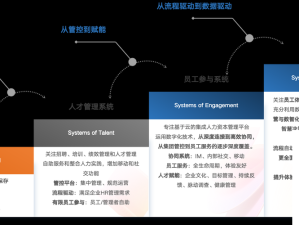乐高世界黑屏解决方案 重燃你的游戏探索热情
在乐高世界的奇妙旅程中,你是否曾遇到过更换Windows语言后依然黑屏的尴尬情况?别担心,作为你的游戏小助手,我将为你带来一系列实用的解决方案,让你轻松摆脱黑屏困扰,重新踏上探索乐高世界的征途!

想象一下,你满怀期待地打开了乐高世界,准备在积木的海洋中畅游,却突然遭遇黑屏的“袭击”,屏幕上一片漆黑,仿佛整个世界都失去了色彩,这种心情,就像是在阳光明媚的午后突然遭遇了一场暴雨,让人倍感失落,但别担心,我们就来一场“黑屏大作战”,让你的乐高世界重新焕发光彩!
一、检查游戏目录,确保英文命名
我们要从源头抓起,很多时候,黑屏问题是由于游戏目录中存在非英文字符或特殊符号导致的,第一步就是检查你的游戏安装目录,确保它是以英文命名的,如果目录名称中包含中文、问号、注册商标符号(®)等特殊字符,那么系统可能会与之产生冲突,从而导致黑屏。
具体操作如下:找到你的游戏安装目录,右键点击它,选择“重命名”,将目录名称改为简洁明了的英文单词或短语,确保其中不包含任何特殊字符,完成后,重新启动游戏,看看黑屏问题是否得到了解决。
二、创建快捷方式,添加DX9参数
如果更改目录名称后问题依旧存在,那么我们可以尝试另一种方法:为游戏主程序LEGO_Worlds.exe创建一个快捷方式,并在快捷方式的属性中添加DX9参数。
找到游戏安装目录下的LEGO_Worlds.exe文件,右键点击它,选择“创建快捷方式”,右键点击新创建的快捷方式图标,选择“属性”,在属性窗口中,找到“快捷方式”标签栏下的“目标”字段,你会看到一个指向LEGO_Worlds.exe的路径,在这个路径的末尾(确保路径末尾有一个空格),添加“-dx9”参数,完成后,点击确定按钮保存更改。
你可以使用这个修改过的快捷方式来启动游戏了,这个方法可以有效避免黑屏和卡顿现象,让你的游戏体验更加流畅。
三、尝试兼容模式,回归Windows 7
如果以上两种方法都没有解决问题,那么我们可以尝试将游戏设置为以Windows 7兼容模式运行,新版本的Windows系统可能会与一些旧游戏产生兼容性问题,导致黑屏或卡顿。
右键点击游戏主程序或快捷方式的图标,选择“属性”,在属性窗口中,找到“兼容性”标签栏,勾选“以兼容模式运行这个程序”选项,并在下拉菜单中选择“Windows 7”,完成后,点击确定按钮保存更改。
你可以再次尝试启动游戏了,如果兼容模式设置成功,那么黑屏问题应该会得到一定程度的缓解或解决。
四、检查系统设置,联系官方支持
如果以上所有方法都没有解决问题,那么可能是你的系统设置或游戏文件本身存在问题,你可以尝试检查系统的更新和驱动程序是否最新,或者尝试重新安装游戏。
你还可以联系乐高世界的官方技术支持团队,向他们咨询黑屏问题的解决方案,他们可能会为你提供更专业的帮助和指导。
让乐高世界再次闪耀
经过以上一系列的努力和尝试,相信你已经成功摆脱了黑屏的困扰,你可以再次打开乐高世界,尽情享受积木带来的乐趣和惊喜了,在这个充满创意和想象的世界里,你可以自由搭建自己的梦想家园,与朋友们一起探索未知的领域,让乐高世界再次闪耀在你的屏幕上吧!
无论遇到什么困难和挑战,都不要轻易放弃,因为每一次的尝试和努力,都可能让你离成功更近一步,在乐高世界的旅程中,让我们一起勇往直前,创造属于自己的精彩故事吧!